DVD PPT Burn - Video Convert PPT
- Türkçe
- English
- Deutsch
- français
- español
- italiano
- português (Brasil)
- русском
- 日本語
- 한국어
- Dansk


Video Converter Moyea hakkında SSS PPT
Video Converter Moyea PowerPoint hakkında Sıkça Sorulan Sorular
Sıkça Sorulan Sorular
- Bu program önceden zamanlamaları, animasyon, video ve ses, tüm geçişler gibi benim PPT dosya tüm orijinalleri, tutabilir misin?
- Bu video dönüştürücü destek Toplu dönüşüm PPT mı?
- Neden dönüştürülen dosyaları bazı ani veya bazı slaytlar için kesintiye olacağını sadece atlanır zaman Windows Media Player sergi?
- Ben Video Converter PPT Bu Moyea ile neler yapabilirim?
- Ben YouTube'a PowerPoint dosyasını yüklemek istiyorsanız nasıl yapmalıyım?
- Neden orijinal PowerPoint dosyasındaki ses dosyası dönüştürülen değil mi?
- Ben arka plan müziği ve nasıl en çok ekleyebilir miyim?
- Dönüşüm için orijinal video ve ses dosyaları ile yeni eklenen müzik dosyaları arasında herhangi bir çelişki var mı?
- Çıktı dosya boyutu çok büyük. Nasıl küçük bir dosya alabilirim?
- Deneme sürümü ve kayıtlı sürüm arasındaki fark nedir?
- Benim kayıt anahtarını kaybettim ne yapabilirim?
- Kişisel lisans ve Ticari lisans arasındaki fark nedir?
- Neden çıkış video hiç ses var mı?
- Çıkış video baş aşağı olduğunu. Ben ne yapabilirim?
- Nasıl daha iyi çıkış video kalitesi elde edebilirsiniz?
- Ile PowerPoint dosya alınırken durum oluştu "HATA: [EOLEException]: Belirlenemeyen hata."
1. Bu program önceden zamanlamaları, animasyon, video ve ses, tüm geçişler gibi benim PPT dosya tüm orijinalleri, tutabilir misin?
Genellikle program film klipleri, ses dosyaları, animasyon ve slayt geçiş süresi de dahil olmak üzere tüm orijinal öğeleri tutabilirsiniz. Sizin PPT dosya çok, savunma dışarı sıralamak için karmaşık isese de bizimle temas kurmaktan çekinmeyin Online Destek Merkezi (OSC).
2. Bu video dönüştürücü destek Toplu dönüşüm PPT mı?
Evet, öyle. Ve bu dönüştürücü takılı PPT sunumları için hiçbir miktar sınırı var.
3. Neden dönüştürülen dosyaları bazı ani veya bazı slaytlar için kesintiye olacağını sadece atlanır zaman Windows Media Player sergi?
Önemle 9.0 (veya üzeri) V9.0 (veya üzeri) ve DirectX için Windows Media Player'ı yükseltme öneririz.
4. Ben Video Converter PPT Bu Moyea ile neler yapabilirim?
Bu dönüştürücü ile, FLV, AVI, MOV, MP4, MPEG, WMV, 3GP, 3G2, VOB ve DV dahil olmak üzere tüm popüler formatlarda video PowerPoint dönüştürebilirsiniz. Sonra kolayca böylece aracılığıyla sunum görebilirsiniziPod, iPad, iPhone, PSP, Zune, Apple TV, Cep Telefonu, vb gibi beni taşınabilir cihazlar yanı sıra, dönüştürülen video dosyası YouTube, blog siteleri ve Podcast yayınlanan olabilir.
5. Ben YouTube'a PowerPoint dosyasını yüklemek istiyorsanız nasıl yapmalıyım?
t kolay! Kullanmak Video Converter PPT Moyea AVI, MPEG veya YouTube için uygundur MP4 formatında video PowerPoint dosyasını dönüştürmek için. Sonra dönüştürülen video koymak YouTube yönergeleri izleyin.
6. Neden orijinal PowerPoint dosyasındaki ses dönüştürülmesini başarısız oluyor?
Bu sorunu ile ilgili olarak, kaynak ses dosyası dönüştürme PowerPoint dosyası ile aynı klasörde kaydedilmiş olduğundan emin olun.
7. Ben arka plan müziği ekleyebilir miyim? Ve kaç en azından parça?
Istediğiniz gibi dönüşüm için bir PowerPoint dosyası eklenen seslere hiçbir miktar sınırı yoktur için Evet, sen kadar müzik ekleyebilirsiniz.
8. Dönüşüm için orijinal video ve ses dosyaları ile yeni eklenen müzik dosyaları arasında herhangi bir çelişki var mı?
Orijinal PowerPoint ses dosyaları var olsa bile, arka plan müziği eklemek için çekinmeyin. Bu program conver için orijinal video ve ses ile yeni eklenen müzik dosyaları birleştirebilirsiniz Çünküsipariş sion. Ayrıca, dönüşüm için orijinal ses dosyalarını görmezden kontrol etmenizi sağlar.
9. Çıktı dosya boyutu çok büyük. Nasıl küçük bir dosya alabilirim?
Çıktı dosya boyutu film, video bit hızı ve çıktı dosyası için seçin codec süresine bağlıdır. Sen küçük bir dosya boyutu için daha düşük bit hızı ayarlayabilirsiniz. Hiçbir Lütfençıktı dosyasının kalitesi düşük bit hızı ile daha az arzu edilir, ancak dönüşüm bazı testlerden sonra uygun bir bit hızı seçebilirsiniz tice.
10. Deneme sürümü ve kayıtlı sürüm arasındaki fark nedir?
İki sürümleri arasında işlevsel bir fark yoktur, ancak deneme sürümünü tüm çıkış video dosyalarını bir filigran bırakacaktır.
11. Benim kayıt anahtarını kaybettim ne yapabilirim?
Sen aracılığıyla satın alma için Sipariş No ve kayıtlı e-posta adresi ile bizimle irtibata geçebilirsiniz support@dvd-ppt-slideshow.com veya çağrı +86-755- 26553081. Bilgiler destek tarafından onaylandıktan sonra geri almak olacaktır.
12. Kişisel lisans ve Ticari lisans arasındaki fark nedir?
Kişisel Lisans ile, kişisel ve kar amacı gütmeyen, ticari olmayan amaçlar için yazılımı kullanabilirsiniz.
Ticari Lisansı ile, (bireysel) herhangi bir amaç için bir iş, akademik veya hükümet yazılımı kullanabilirsiniz.
13. Neden çıkış video hiç ses var mı?
Bu sorunu ile ilgili olarak, kaynak ses dosyası dönüştürme PowerPoint dosyası ile aynı klasörde kaydedilmiş olduğundan emin olun.
Ve eğer kullanılabilir "Ayarlar-> Audio-> Audio Code" Diğer Ses codec ayarlamak için deneyebilirsiniz.
14. Çıkış video baş aşağı olduğunu. Ben ne yapabilirim?
Video dönüştürücü programı PPT ve ardından dönüştürme deneyin ve iyi görüntüler görmek seçeneği "- - Dönüşüm Dikey Klip Özelleştir" kontrol ediniz.
15. Nasıl daha iyi çıkış video kalitesi elde edebilirsiniz?
Aşağıdaki ipuçlarını deneyebilirsiniz:
1. Yüksek bit hızı ve geniş video boyutu gibi video ayarlarını değiştirmek için "Ayarlar" düğmesine tıklayın.
2. Dönüşüm sırasında tüm diğer uygulamaları kapatın.
Ayrıca, daha iyi yapılandırma PC daha iyi çıktı kalitesini üretebilir.
16. " ERROR ile PowerPoint dosya alınırken durum oluştu: [EOLEException]: hata belirtilmemiş. "
PowerPo alırken PowerPoint 2007 veya PowerPoint için dönüşüm için PowerPoint dosyalarını almak için 2010 kullanıcıları, aşağıdaki pop-up penceresi istemi "İstisna ile görünürse oluştuint dosya: (PowerPoint dosyaadı) HATA: [EOLEException]: Belirtilmemiş hata ", en olası nedeni olduğunu Uygulama için Visual Basic (VBA) arasında Office Paylaşılan Özellikleri düzgün Office 2007 veya Office 2010 yüklemesi sırasında yüklenmez.

Sorunu gidermek için, Office yeniden yükleyin ve özelliği eklemeniz gerekir:
1. Office yükleme Başlat "ı seçin Özellik Ekle veya Kaldır "Ve yükleme seçeneklerini arayüzüne girin. "Açın Office Paylaşılan Özellikleri "Ve seni göreceğim" Visual Basic for Applications "Aşağıda. "Bunu seçin ve seçmek Bilgisayarımdan Çalıştır "Açılır listesinden. Ardından " Devam etmek "Yüklemeyi tamamlamak için.
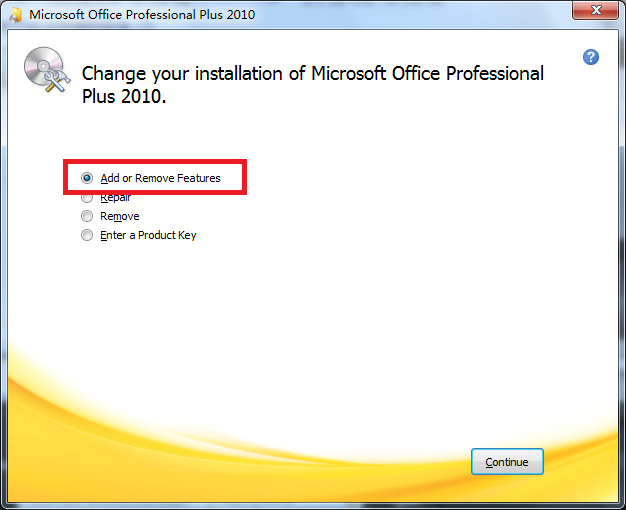

2. Office yükleme tamamlandığında, başarıyla Video Converter PPT Moyea için PowerPoint dosyalarını içe aktarabilirsiniz.


 Tavsiye Edilen Ürün
Tavsiye Edilen Ürün
DVD Burner Pro PPT
DVD veya Blu-ray Disc PowerPoint dosyalarını Burn ve herhangi bir formatta video PPT dosyalarını dönüştürebilirsiniz.
Daha Fazla Bilgi Ücretsiz Deneme
 Ürün Listesi
Ürün Listesi-
İş / Profesör / Bireysel İçin
- DVD Burner Pro PPT
- Video Converter PPT
- DVD Burner Lite PPT
- PPT4Web Converter
- DVD SlideShow Builder Deluxe
- DVD Eğitim PPT
- Video Eğitim PPT
Eğitim için
 Müşteri Övgüleri
Müşteri ÖvgüleriVideo PPT Moyea YouTube video bizim PowerPoint reklamları dönüştürür ve umut verici bir geleceğe kasvetli iş dönüştürür. Şimdi daha fazla trafik toplam yapılır, YouTube firmamız web sitesi geliyor50 Hiçbir dolardan fazla maliyeti!
--- Paul


